
Protože se PDF stalo internetovým standardem pro sdílení dokumentů, je více než pravděpodobné, že jsme k tomu byli někdy nuceni upravit PDF na iPhone, buď to podepsat, přidat anotaci, označit text, přidat nebo odstranit stránky...
V App Store máme k dispozici velké množství aplikací, které nás zvou k úpravám PDF, nicméně ne všechny nám nabízejí stejné funkce protože se zaměřují na pokrytí různých potřeb.
záznamy
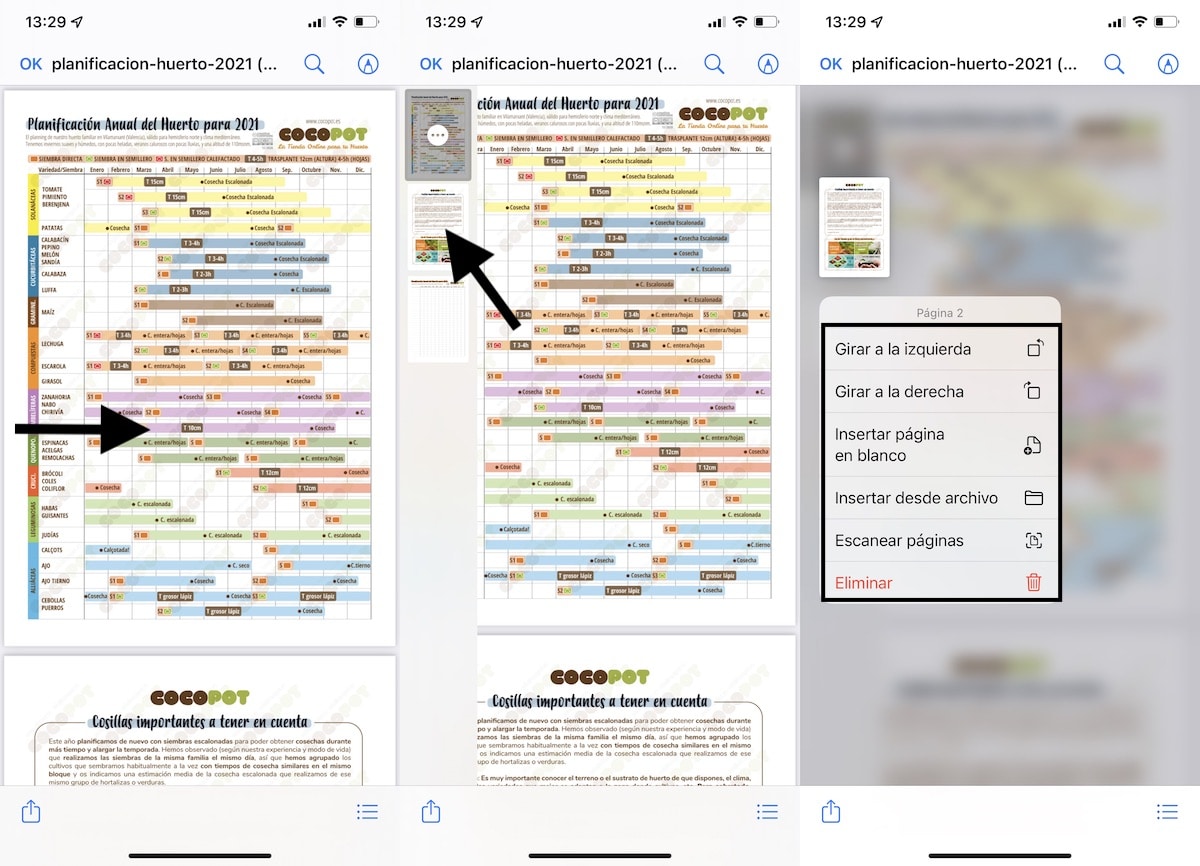
První aplikace, kterou máme k dispozici pro úpravu souborů PDF není třeba chodit do App Store je aplikace Soubory, aplikace, pomocí které můžeme spravovat soubory, které stahujeme do našeho iPhonu, iPadu a iPodu touch, a také úložné jednotky.

Být správce souborů, množství možností, které nám dává k dispozici ve značně snížené, i když pro mnoho uživatelů mohou být více než dostatečné.
Aplikace Soubory pro iOS a iPadOS nám umožňuje:
- Podepisujte dokumenty PDF
- Přidejte text do dokumentu PDF
- Přidejte šipky, rámečky a kruhy
- Otočte soubory PDF doleva
- Otočte soubory PDF doprava
- Naskenujte stránky a vložte je do dokumentu PDF
- Odstraňte stránky ze souboru PDF
- Vložte prázdné stránky do souboru PDF
- Vložte další dokument PDF uložený v našem zařízení
Jak podepsat PDF na iPhone pomocí aplikace Soubory
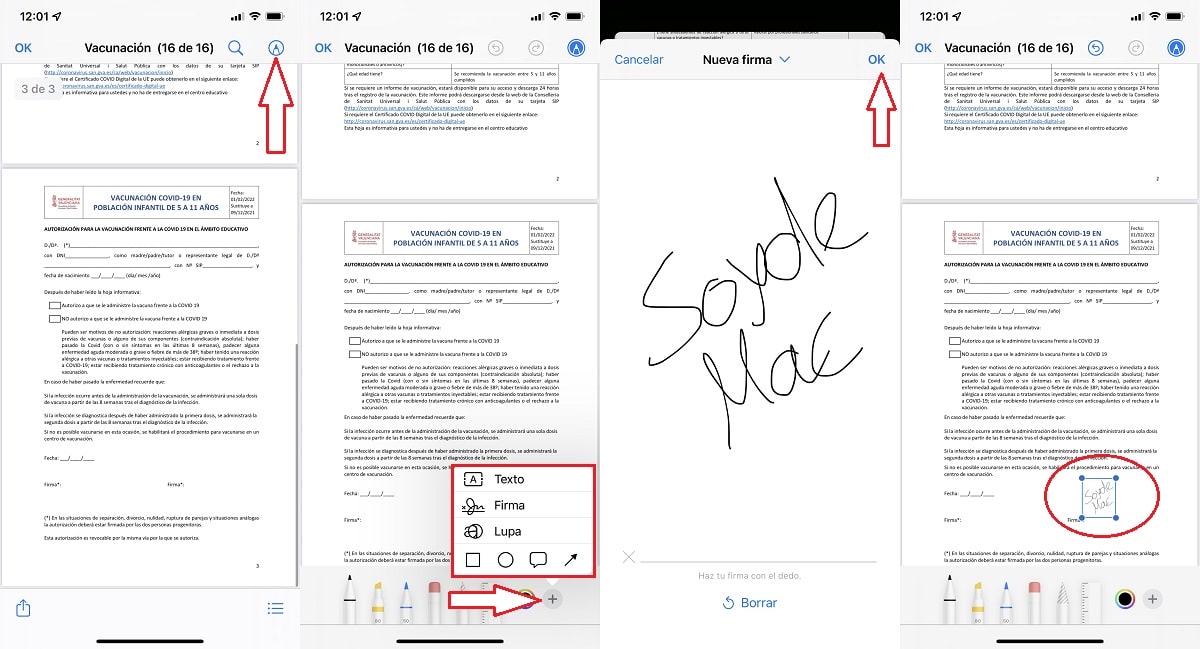
Jednou z nejužitečnějších funkcí, které aplikace Soubory nabízí, je možnost podepisujte dokumenty ve formátu PDF. Chcete-li podepsat dokument PDF na iPhone, musíme provést kroky, které vám ukážu níže.
- Nejprve musíme otevřete dokument s aplikací Soubory.
- Pak klikněte na tužku umístěný v pravém horním rohu obrazovky.
- Pak klikněte na znak více se nachází v pravém dolním rohu aplikace.
- Chcete-li podepsat dokument, vybereme Společnost.
- Pak pokračujeme k podpisu na obrazovce našeho iPhone a klikněte na OK.
- Nakonec musíme změnit velikost podpisu a přesuneme jej do pozice, kam jej chceme umístit.
Jakmile potvrdíme potvrzení v dokumentu, nebudeme moci upravit. Jediný způsob, jak to odstranit, bude úprava aplikace pomocí aplikace, která nám umožní upravovat veškerý její obsah.
Amerigo
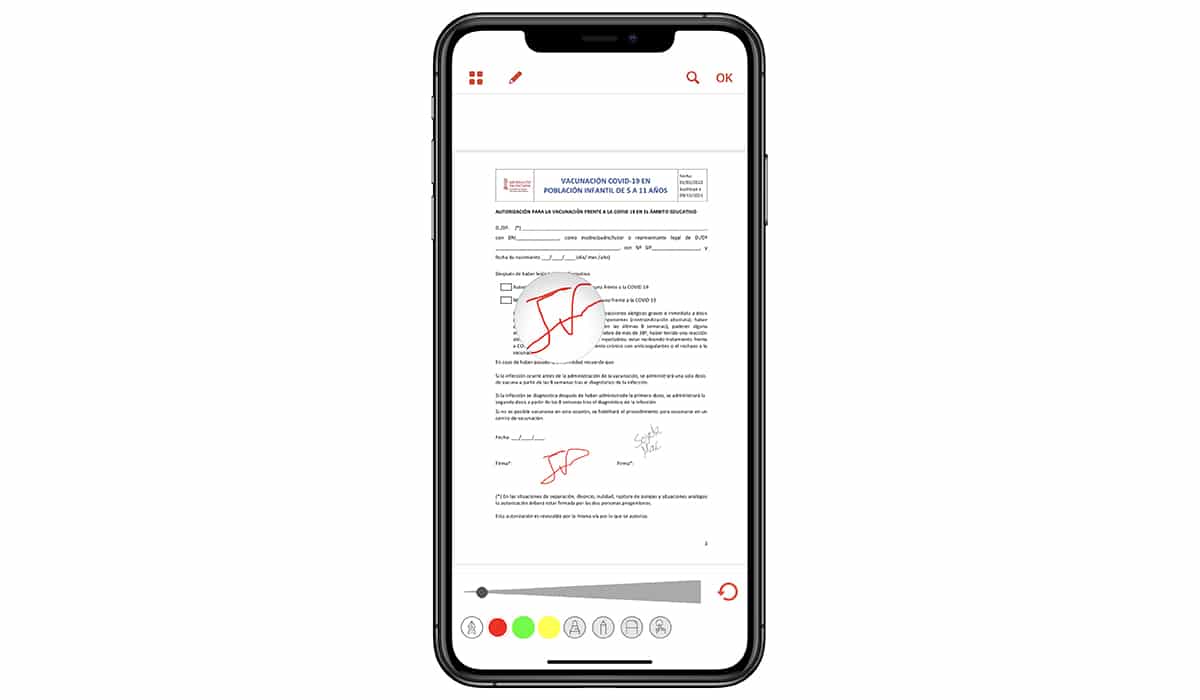
Amerigo je jednou z aplikací nejuniverzálnější, kterou máme v App Store k dispozici. Nejen, že je to fantastický správce souborů, se kterým můžeme přistupovat na jakoukoli platformu cloudového úložiště, ale také nám umožňuje stahovat videa z internetu, upravovat soubory ve formátu PDF...
Pokud nepoužíváte iCloud jako svou obvyklou úložnou platformu, s aplikací Amerigo můžete nejen přistupovat ke všem datům uloženým na této platformě, ale také uložte soubory, které obdržíte v této aplikaci nebo přímo v cloudu.

Také nám to umožňuje vytvořit soukromou složku chráněnou kódem PIN skrýt veškerý obsah, který nechceme mít přístupný lidem, kteří mohou s naším zařízením pracovat.
Pokud jde o vydání v souborech PDF, Amerigo nám umožňuje podepisovat dokumenty, dělat poznámky, podtrhávat text...
Adobe Acrobat Reader
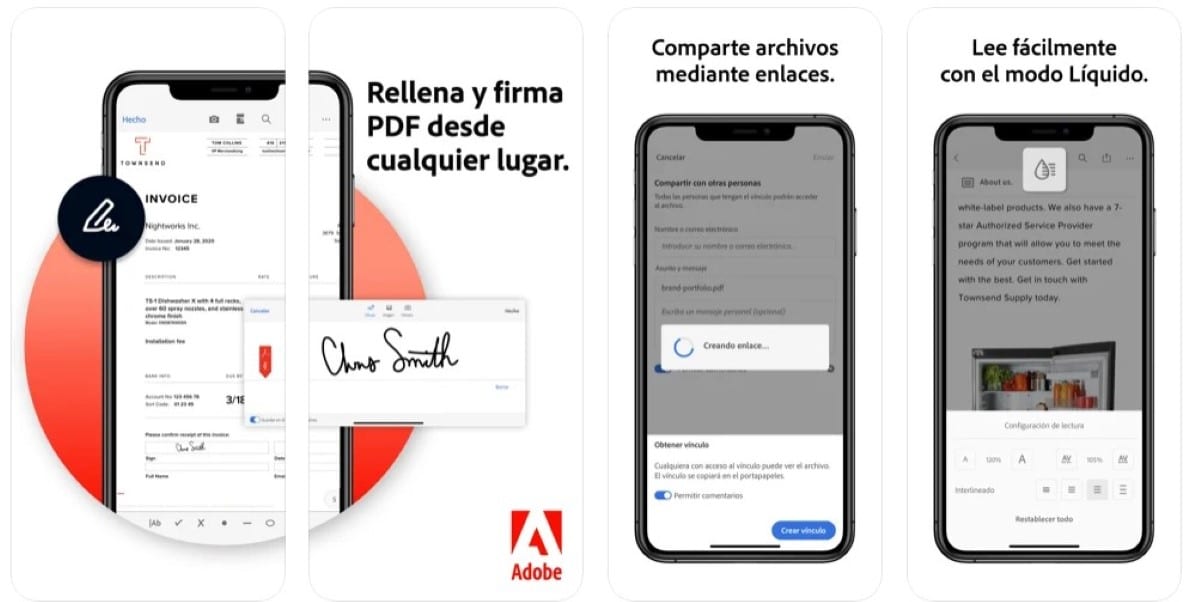
S bezplatnou aplikací Adobe Acrobat Reader můžeme rychle a snadno podepsat jakýkoli dokument ve formátu PDF z našeho iPhonu, iPadu nebo iPodu touch.
Také nám to umožňuje přidat textová pole pro zahrnutí poznámek. Pokud hledáte aplikaci pro zvýraznění textu, řádků a dalších věcí, není to aplikace, kterou hledáte.
PDFElement Lite – editor PDF
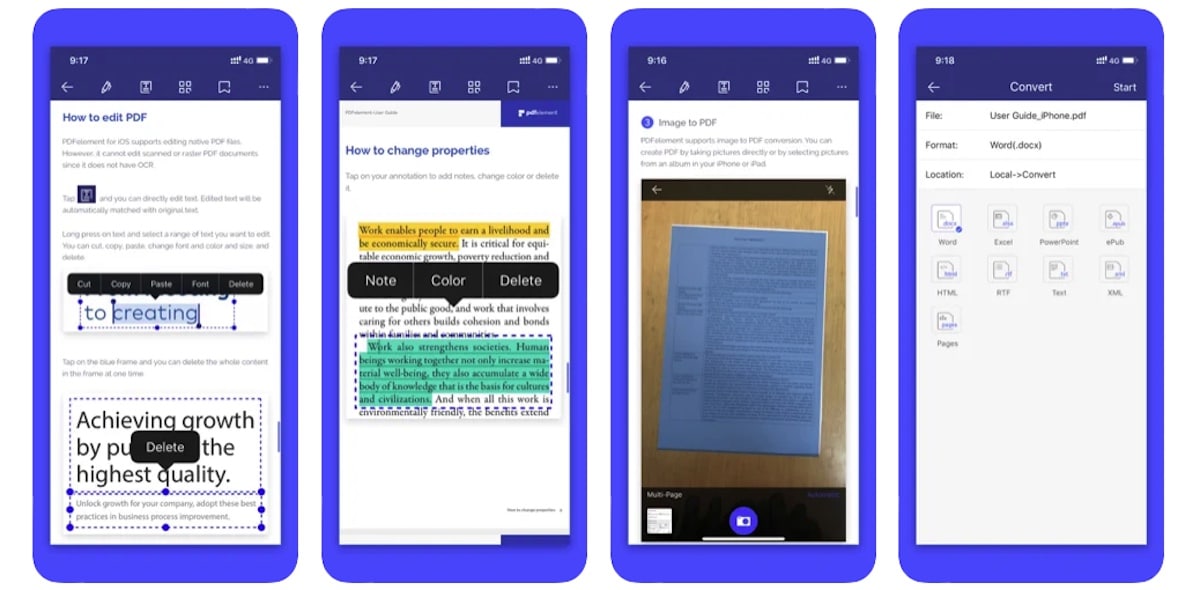
Ačkoli nám jeho název napovídá, že jde o odlitou verzi, není tomu tak. Vývojář této aplikace nedávno vydal PDFElement 2, převod předchozí verze na bezplatnou, bez nákupů a se všemi funkcemi, které nabízí placená verze.
S touto aplikací můžeme upravovat jakýkoli typ dokumentu PDF, text, velikost písma, barva, vložit další text, přidat obrázky, odstranit text, otočit, přidat nebo odstranit stránky...
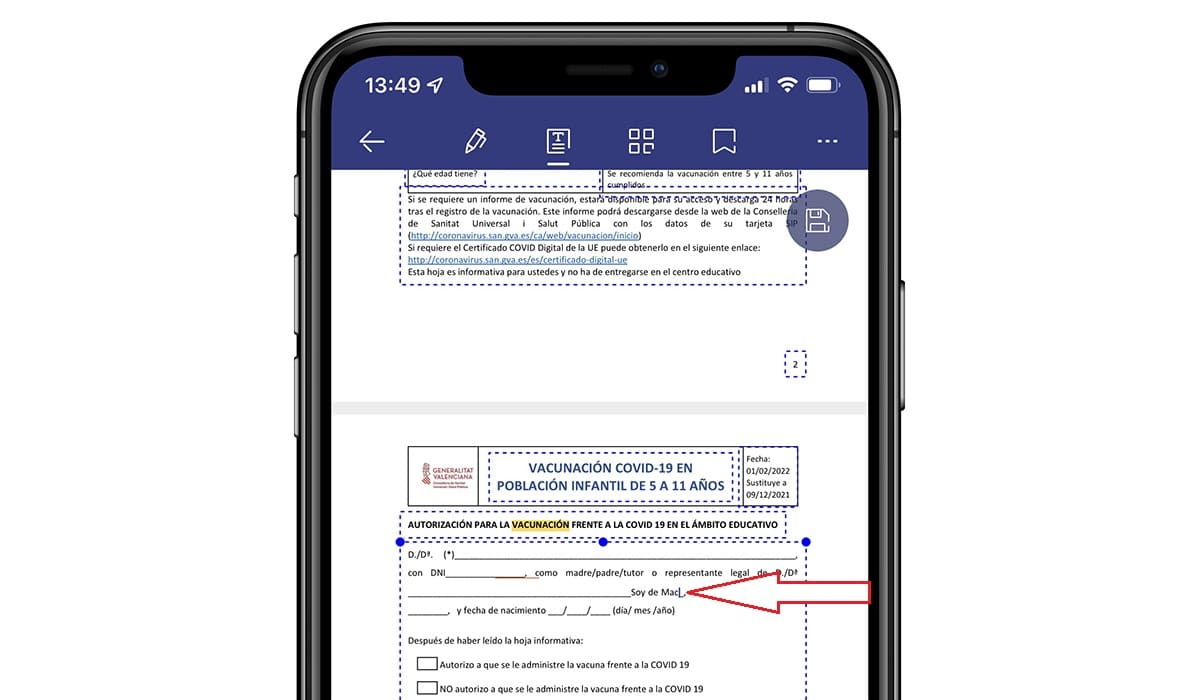
Jakmile dokument upravíme, můžeme exportovat do formátu PDF nebo do Wordu, Excelu, PowerPointu, HTML, formátovaného textu, XML, ePub...
Je otázkou času, kdy tato aplikace již není k dispozici v App Store, protože nabízí prakticky stejné funkce, jaké najdeme v PDFElement 2, nové verzi této aplikace, kterou si můžeme stáhnout zdarma a která zahrnuje předplatné.
Expert na PDF: vytváření a úpravy PDF
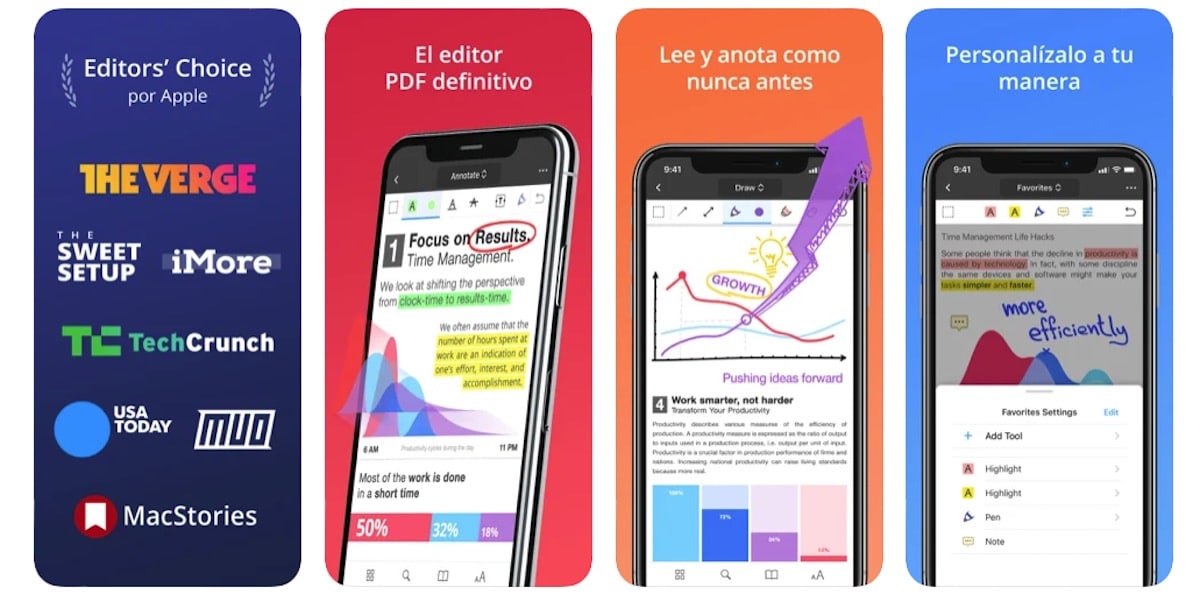
Pokud chceme upravovat úplné dokumenty PDF, upravovat text, přidávat obrázky a tak dále, nejlepší aplikací pro tento úkol je PDF Expert, jedna z nejlepších aplikací aktuálně dostupných na App Store.
Tato aplikace je kompletní editor souborů PDF, se kterým můžeme dělat cokoli, co nás napadne. PDF Expert obsahuje předplatné, pokud z něj chceme vytěžit maximum, nicméně s bezplatnou verzí je pro mnoho uživatelů více než dostačující.
Pokud chcete, aby zvýrazňovat text, přidávat anotace, otáčet stránky, hledat text… s bezplatnou verzí je více než dost. Pokud ale chceme obsah souborů upravovat, je nutné zaplatit měsíční nebo roční předplatné, které nám nabízí.
GoodReader PDF Editor & Viewer
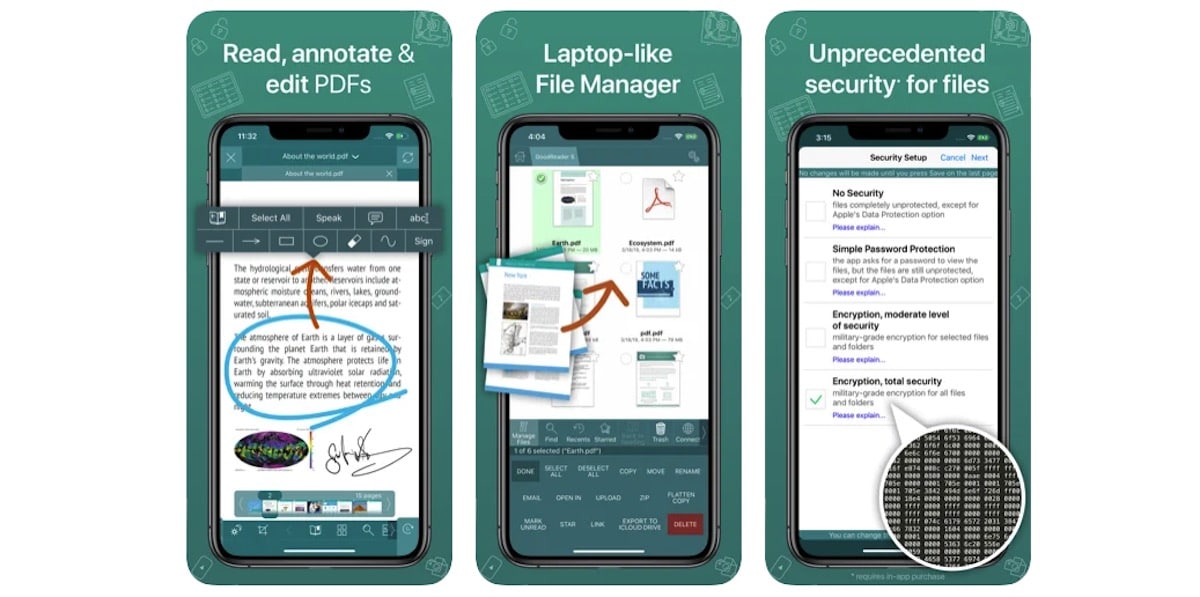
I když GoodReader před pár lety prožil okamžik slávy, dnes byl z hlediska funkčnosti široce překonán velkým množstvím aplikací.
Pokud jste právě nenašli aplikaci pro správu vašich každodenních PDF, měli byste tuto aplikaci vyzkoušet. GoodReader nám nabízí a podobná operace jako Amerigo při práci se soubory, ale bez možnosti stahování videí z jakékoli platformy.
Umožňuje nám přístup k hlavním platformám cloudového úložiště, anotovat PDF, přidat podpisy, vybrat text, anotovat a označit…stejně jako úpravy souborů.
Pokud hledáte aplikaci pro úpravu PDF bez nutnosti platit předplatné, GoodReader je aplikace, kterou hledáte. GoodReader je k dispozici na App Store za 5,99 EUR a vyžaduje iOS 11 nebo novější.